OllyDbg调试器
准备工作
使用之前要设置UDD文件和插件的路径,一般设置成绝对路径。
单击“Options”-“Appearance”打开界面选项对话框,单击“Directories”。
主界面:
在反汇编面板窗口的列中,双击可以完成如下操作。
●Address列:显示被双击行地址的相对地址,再次双击返回标准地址模式。
●Hex dump列:设置或取消无条件断点,对应的快捷键是“F2” 键。
●Disassembly 列:调用汇编器,可直接修改汇编代码,对应的快捷键是空格键。
●Comment 列:允许增加或编辑注释,对应的快捷键是“;”键。
OllyDbg界面的外观由“Appearance”对话框里的“Fonts” “Colours” “Code highlighting” 标签页控制,可以定制。
可以将OllyDbg 关联到Windows资源管理器的右键快捷菜单里。关联后,当调试程序时,只需要在EXE或DLL文件上单击右键,就会出现“Open with Ollydbg”菜单项。要想实现关联,只需要先单击“Options” →“Add to Explorer”选项,再单击“Add llyDbg to menu in Windows Explorer”按钮。
为了让OllyDbg中断在程序的入口点,单击“Options”→“Debugging options” 选项,单击“Event” ,设置
OllyDbg对中断入口点、模块加载/卸载、线程创建/结束等事件的处理方式,将断点设置在“WinMain”处。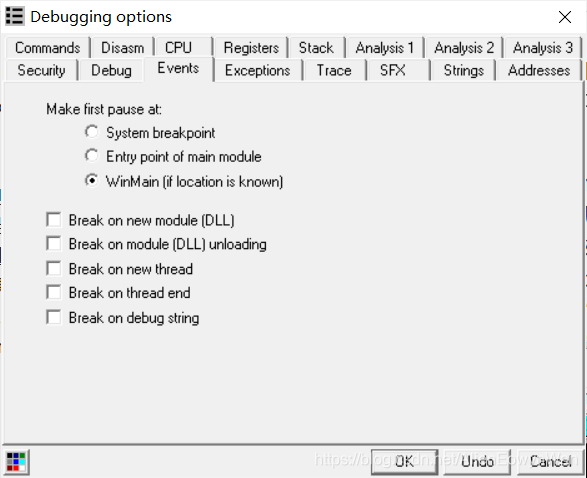
调试技术
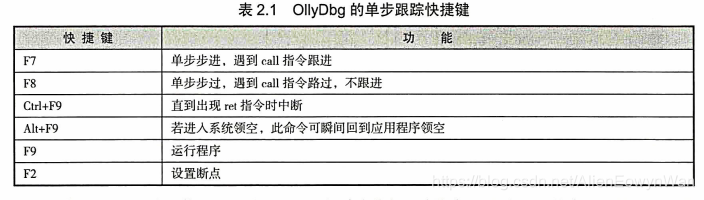
“F7”键和“F8”键的主要区别在于,若遇到call、loop等指令,按“F8”键会路过,按“F7”键会跟进。
当要重复按“F7” 键或“F8” 键时,OllyDbg提供了快捷键“Ctrl+F7” 和“Ctrl+F8”, 直到用户按“Esc”键、F12”键或遇到其他断点时停止。
若想回看之前单步跟踪的代码,可以按“-” (减号)键;若想让光标回到当前EIP所指向的语句,可以单击C按钮或双击EIP寄存器(EIP指向当前将要执行的指令)。
当位于某个call 指令中,想返回调用这个call 指令的位置时,可以按“Ctrl+F9” 快捷键执行“Execute till return” 命令, OllyDbg会停在遇到的第1个返回命令处( ret、retf或iret )。
如果已经进入系统DLL提供的API函数,当要返回应用程序领空(指在某一时刻CPU的CS:EIP指向的某段代码的所有者)时,可以按快捷键“Alt+F9”
执行”Execute till user code” 命令。
程序进入死循环可以按F12暂停程序。
反汇编窗口右键选择search for(查找)->Name(label) in current module(当前模块中的名称(标签))。可以查找API函数名下断点。
API函数大都采用_ stdeall 调用约定,即函数入口参数按从右到左的顺序入栈,由被调用者清理栈中的参数,返回值放在eax寄存器中。因此,对相关的API函数,要分析其前面的push指令,这些指令将参数放入栈,以传送给API调用。
修改内存中的数据后,为了使修改一直有效,必须将这个变化写进磁盘文件。选中修改后的代码,单击右键,点击“Copy to executable”→“Selection”
命令,将会打开文件编辑窗口。单击右键,执行快
捷菜单中的“Save File” 命令,即可将修改保存到文件中。
Hit trace
Hit trace能够让调试者辨别哪一部分代码被执行了,哪一部分没有。
在选中区域的每一条命令处设置一个INT3断点,当中断发生时,OllyDbg便把它去除。在使用Hit trace时,不能在数据中设置断点,否则程序可能会崩溃。
当遇到一段跳转分支比较多的代码,需要了解程序的执行线路时,可以使用Hit trace。选中这段代码,单击右键快捷菜单中的“Hit trace”→“Add selection”命令,将需要监视的代码选中,然后按“F9”键让程序运行,OllyDbg 就会在已被执行的指令前用不同的颜色添加标记。
常见问题
1、乱码问题
使用OllyDbg跟踪程序时,可能会出现如下情况。
这是因为OllyDbg将这段代码当成了数据,没有进行反汇编识别。此时,只要执行OllyDbg 右键快捷菜单中的“Analysis” →“Analyse code” (“分析”→“分析代码”)命令或按“Ctrl+A” 快捷键,强迫OllyDbg重新分析代码即可。如果还是无法识别,可以尝试执行右键快捷菜单中的“Analysis”→“Remove analysis from module”(“分析”→“从模块中删除分析”)命令或在UDD目录中删除相应的UDD文件。
2. OllyDbg 修改EIP
将光标移到需要修改的地址上,执行右键快捷菜单中的“New origin here” (在此处新建EIP )命
令或使用快捷键“Ctrl+*” 即可修改EIP。
3.已经删除了断点,OllyDbg重新加载时这些断点重新出现
将配置文件olydbg.ini中的相应内容改成“ Backup UDD files=1”即可解决。
4.在OllyDbg反汇编窗口输入“push E000”会提示未知标识符
这是因为OllyDbg的反汇编引擎不能正确识别字符“E000” 中的“E”是字母还是数字。解决方法是:在字母前加一个“0”, 表示这是数字,即“push 0E000”。
5. OllyDbg 出现“假死”现象
用OllyDbg调试一些加壳程序,程序运行到断点(包括硬件断点)时,OllyDbg 会出现“假死”现象。解决方法是:打开配置文件ollydbgini,如果“ Restore windows“是一个很大的值,就设置“Restore windows 0”。
6.执行复制到可执行文件时,提示错误信息“Unable to locate data in executable file”
这里要修改的地方不在RawSize范围内。修改PE文件,使“RawSize = VirtualSize”。
7.把call调用改成函数名的形式
例如“call 401496”,假设401496h处是amsg_ exit 函数,将光标停在该处,按“Shift +;”快捷键,会弹出一个标签框,在其中输人字符“amsg _exit”, 所有调用401496h处的call指令都会变成“call